Advertentie
 Windows heeft de neiging om in de loop van de tijd fouten en problemen op te hopen. Hoewel een deel van deze virtuele slijtage kan worden vertraagd door rigoureus systeemonderhoud en malware bij de gate te houden, zal de tijd komen dat u gedwongen wordt uw systeem opnieuw te installeren.
Windows heeft de neiging om in de loop van de tijd fouten en problemen op te hopen. Hoewel een deel van deze virtuele slijtage kan worden vertraagd door rigoureus systeemonderhoud en malware bij de gate te houden, zal de tijd komen dat u gedwongen wordt uw systeem opnieuw te installeren.
Een herinstallatie van Windows is een moeizaam proces. Het kost tijd en als de nieuwe installatie eenmaal is geïnstalleerd, begint u in wezen helemaal opnieuw. Uw gebruikersbestanden worden gewist en moeten worden hersteld, programma's moeten opnieuw worden geïnstalleerd en persoonlijke voorkeuren moeten opnieuw worden ingesteld. Aangezien de ‘perfecte setup’ een werk in uitvoering is, aangedreven door allerlei updates en nieuwe gadgets, is het creëren van een afbeelding van uw besturingssysteem tijdverspilling. En naarmate de tijd verstrijkt, begint de nachtmerrie opnieuw. Behalve als er een manier was om je besturingssysteem opnieuw te installeren en systeemgebaseerde problemen op te lossen zonder al je spullen te verliezen ...
Beginnend met Windows XP biedt Microsoft een zogenaamde "niet-destructieve herinstallatiemogelijkheid" voor Windows. Het is een manier om het besturingssysteem opnieuw te installeren zonder gebruikersgegevens, instellingen en voorkeuren, inclusief geïnstalleerde programma's en stuurprogramma's, te wijzigen. Nadat u Windows opnieuw hebt geïnstalleerd met deze methode, logt u in op uw account alsof er niets is gebeurd, behalve dat alle systeembestanden zijn 'bijgewerkt', wat bijna overeenkomt met een nieuwe installatie.
Voorwoord: wat je nodig hebt
- Installatie-dvd voor Windows 7.
- originele productsleutel van 25 tekens.
- minimaal 12.869 MB vrije ruimte op systeemschijf (C :)
- opstartbare Windows 7-installatie.
Als je geen installatie-dvd hebt voor je editie van Windows 7, kun je er een lenen of deze maken met een torrent-download. Het belangrijkste is dat u momenteel een legitiem exemplaar van Windows 7 gebruikt.
De productsleutel staat meestal op een sticker op uw computer. Als u uw originele productsleutel niet kunt vinden en niet weet, is dat wel zo niet ok om een andere productsleutel te gebruiken! U kunt echter alle productsleutels van uw huidige installatie herstellen, inclusief het besturingssysteem zelf, met Bean KeyFinder of een van de tools in dit artikel: 3 manieren om serienummers in Windows te herstellen 3 manieren om serienummers in Windows te herstellenOp zoek naar uw Windows-productsleutel? Bent u het serienummer van premium software kwijt? We laten u zien hoe u uw licentiesleutels kunt herstellen met gratis tools. Lees verder .
Om de niet-destructieve installatie te laten werken, moet je volledig in Windows 7 kunnen opstarten, niet in de Veilige modus. ik ook zeer aan te bevelen om een back-up van uw gegevens voordat u probeert opnieuw te installeren.
Stap 1: verwijder Service Pack 1
Het uitvoeren van SP1 kan problemen veroorzaken bij het uitvoeren van een niet-destructieve herinstallatie met een installatie-dvd zonder SP1. Het wordt daarom aanbevolen om SP1 te verwijderen voordat u doorgaat.
- Ga naar> Begin > Controlepaneel > Programma's en functiesof > Programma's > Een programma verwijderen.
- Klik aan de linkerkant op> Bekijk geïnstalleerde updates
- Selecteer> Servicepack voor Microsoft Windows (KB976932) en klik op> Verwijderen.
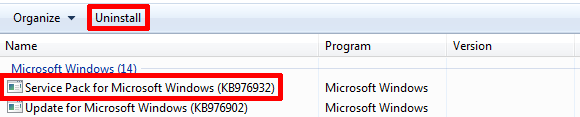
Stap 2: Voer Setup uit in compatibiliteitsmodus
Deze stap is optioneel. Je kunt het overslaan en er zo nodig naar terugkeren. Het compatibiliteitsrapport voorafgaand aan de installatie laat u mogelijk niet doorgaan vanwege het volgende probleem:
Uw huidige versie van Windows is recenter dan de versie waarnaar u probeert te upgraden. Windows kan de upgrade niet voltooien.
Om deze fout te voorkomen:
- Ga naar> Computer, klik met de rechtermuisknop op de installatie-dvd en selecteer> Open.
- Klik met de rechtermuisknop op> setup.exe en kies> Eigendommen.
- Ga naar de> Compatibiliteit tabblad en controleer> Voer dit programma uit in compatibiliteit modus: en kies> Windows Vista (Service Pack 2) van de lijst.
- Klik > OK en dubbelklik > setup.exe om de installatie te starten.
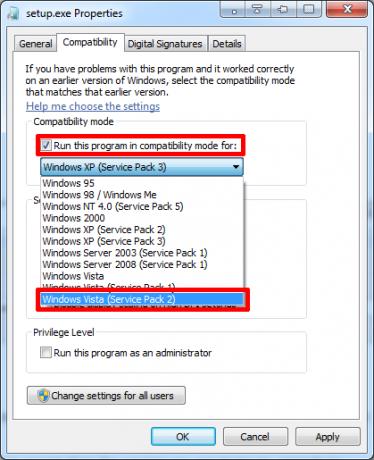
Stap 3: Voer Setup uit
Wanneer u setup.exe vanaf de dvd uitvoert, vraagt Windows of u wilt dat het programma wijzigingen op uw computer aanbrengt. Klik op> Ja verder gaan.

Klik in de volgende vensters op> Installeer nu om de installatie te starten.

Windows setup gaat nu verder met het kopiëren van tijdelijke bestanden en het uitvoeren van een compatibiliteitscontrole. Wanneer u het eerste selectiescherm ziet (zie onderstaande schermafbeelding), selecteert u de eerste optie naar> ga online en ontvang de laatste updatesdan> accepteer de licentievoorwaarden en druk op> De volgende doorgaan.

Belangrijkste stap: selecteer Installatietype upgrade
Selecteer> Upgrade wanneer u wordt gevraagd welk type installatie u wilt.

U voert niet echt een upgrade uit, maar installeert eerder hetzelfde besturingssysteem dan uw bestaande installatie. Maar omdat je hebt geselecteerd upgrade, worden uw bestanden, instellingen en programma's met rust gelaten. De installatie duurt ongeveer een uur en zal tijdens het proces uw systeem meerdere keren opnieuw opstarten.

Ten slotte wordt u gevraagd om uw productsleutel in te voeren en na een paar basisinstellingen te hebben doorlopen en als je Windows nog een keer opnieuw opstart, kun je eindelijk inloggen op je vernieuwde oude account.

Wanneer u voor het eerst inlogt op uw account, wordt u ook gevraagd om uw account te activeren. Doe dit onmiddellijk om beperkingen te voorkomen.
Nasleep: voer updates uit, upgrade Internet Explorer en installeer SP1
Bij de upgrade van uw systeem zijn verschillende dingen gewijzigd. U bent teruggekeerd naar de Service Pack-versie op uw installatie-dvd (waarschijnlijk pre-SP1) en Internet Explorer is gedowngraded naar versie 8 (voor het geval u IE9 gebruikte).
Ga naar> Begin > Controlepaneel > Windows Updateof > Systeem en veiligheid > Windows Update en klik op> Installeer updates. U moet dit proces meerdere keren opnieuw opstarten en doorlopen om uw systeem up-to-date te houden. Als je geen updates ziet, klik je op> Controleer op updates aan de linkerzijde.

De hele update-procedure kostte me ongeveer 90 minuten, wat een stuk sneller en veel minder gedoe was dan een volledige herinstallatie. Wat zijn jouw ervaringen met het proces?
Tina schrijft al meer dan een decennium over consumententechnologie. Ze heeft een doctoraat in de natuurwetenschappen, een diploma uit Duitsland en een MSc uit Zweden. Haar analytische achtergrond heeft haar geholpen uit te blinken als technologiejournalist bij MakeUseOf, waar ze nu trefwoordonderzoek en -activiteiten beheert.